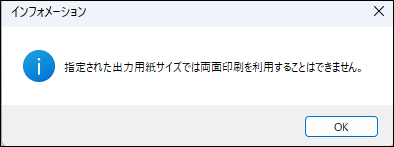よくあるご質問
質問
封筒に印刷したい。(FAQ No.02288)
回答
封筒に印刷するには、「給紙トレイ設定」画面で用紙タイプを「封筒」に設定して「手差しトレイ」あるいは「トレイ1」にセットして印刷してください。
(参考動画)
下記の手順はBP-71C36を例に記載しています。
「手差しトレイ」に封筒をセットする場合
1. 封筒を手差しトレイにセットします。
◆ 封筒のセット方法
| 手差しトレイ | |
|---|---|
| 表裏の向き:印刷面を下にする 上下の向き:下部が給紙フィーダーにあたるようセットする ※ 封筒のフラップ(封入口)は開いたままにしておく 最大セット枚数:20枚まで | |
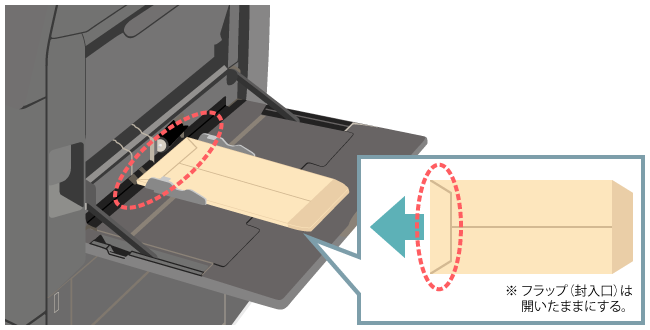 | |
2. 封筒をセットしますとホーム画面に「手差しトレイ」の自動検知画面が表示されますので、「用紙サイズ」をタップします。
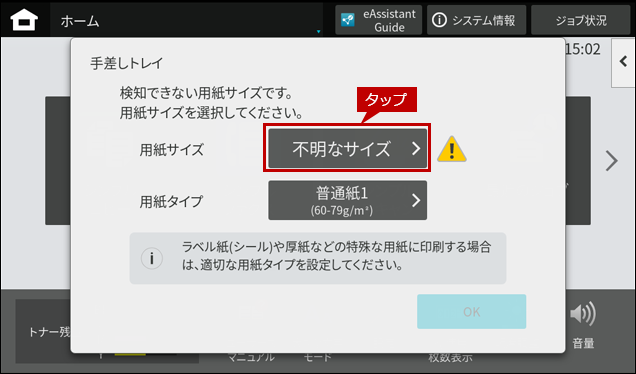
3.「用紙サイズ設定」の画面が表示されますので、[封筒]をタップします。
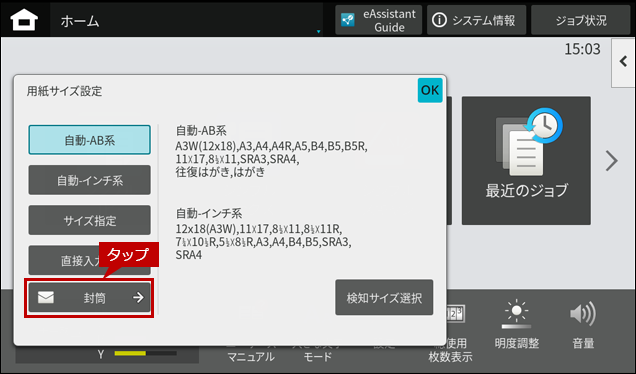
4.「封筒のサイズ」画面が表示されますので、[長形3号]をタップします。
封筒サイズの例)「長形3号」
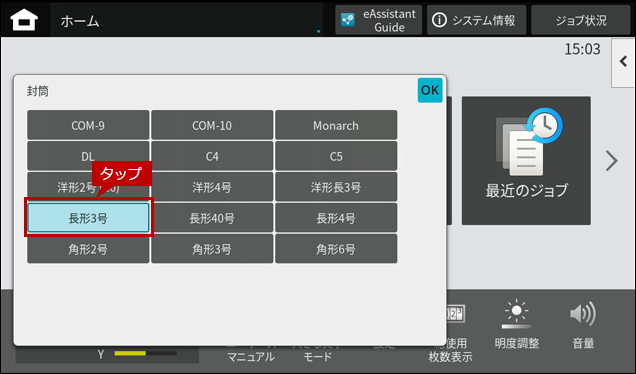
5.「手差しトレイ」の自動検知画面に戻りますので、「用紙タイプ」と「用紙サイズ」を確認して、[OK]をタップします。
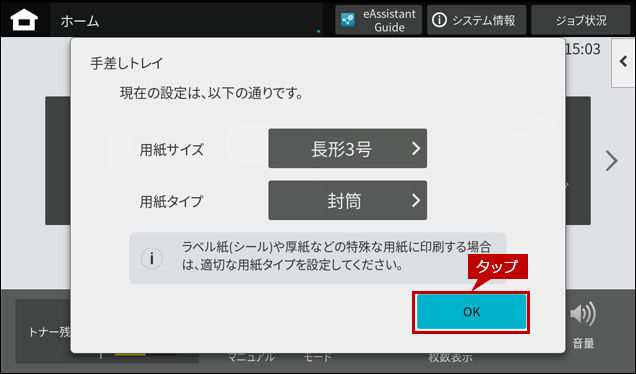
6.「手差しトレイ」の自動検知画面が閉じると、ホーム画面にもどります。
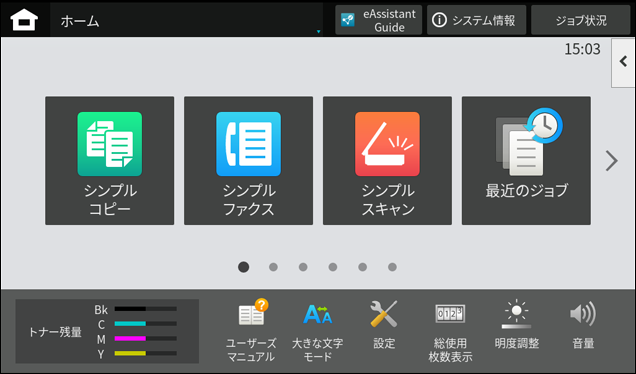
次にプリンタードライバーの設定をします。
7.「プリンタードライバー」の設定画面で[メイン]タブを選択して、原稿サイズ(O)を設定します。

◎ 設定例
① 原稿サイズ(O):「長形3号」
8. 次にプリンタードライバー設定画面で[給紙]タブをクリックし、給紙トレイと用紙タイプを設定します。
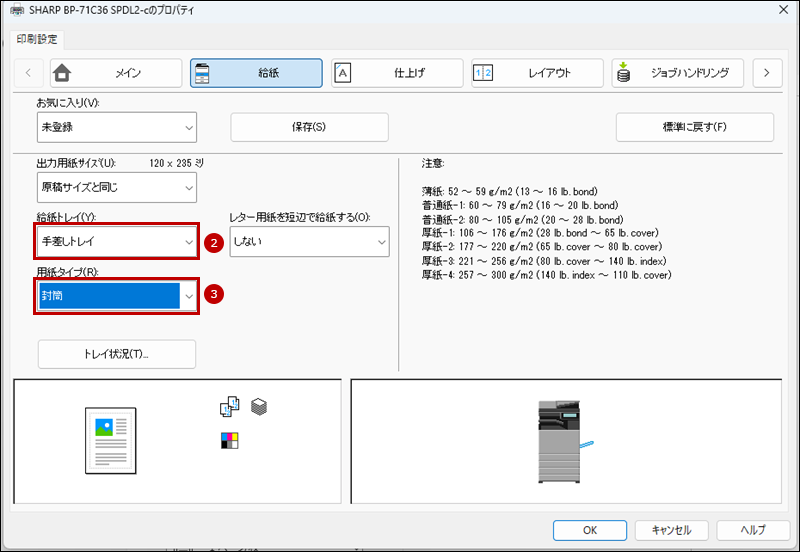
◎ 設定例
② 給紙トレイ(Y):「手差しトレイ」
③ 用紙タイプ(R):「封筒」
9. プリンタードライバー設定画面で[OK]をクリックして、印刷を実行します。
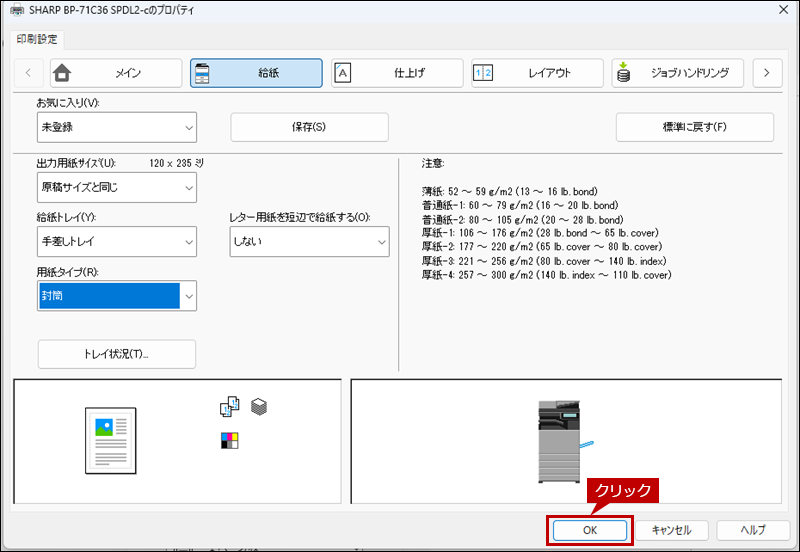
「給紙トレイ1」に封筒をセットする場合
1. 封筒を給紙トレイ1にセットします。
| トレイ1 | |
|---|---|
| 表裏の向き:印刷面を上にする 上下の向き:封筒の下部が右側(外側)になるようセットする ※ 封筒のフラップ(封入口)は開いたままにしておく 最大セット枚数:50枚以内で、指示線の高さまで | |
宛名面を印刷する場合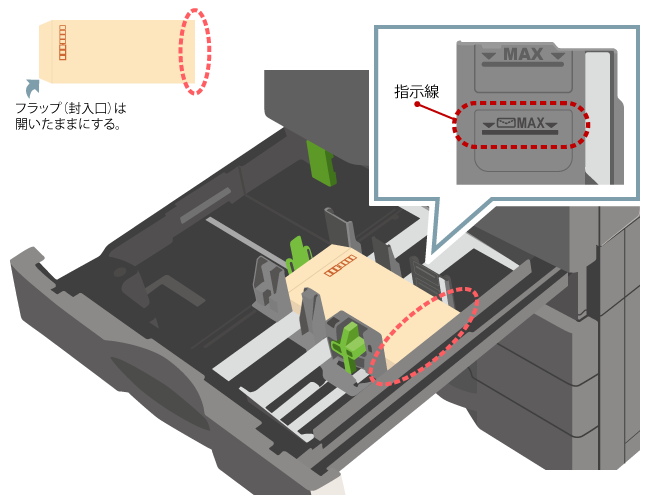 | |
2. ホーム画面の[給紙トレイ設定]をタップします。
※ [給紙トレイ設定]ボタンがトップページにない場合は、ホーム画面を右にスクロールします。
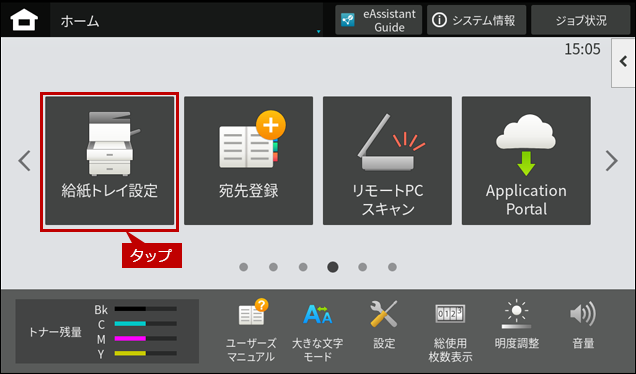
3.「給紙トレイ設定」画面が表示されますので、[給紙トレイ1]をタップします。
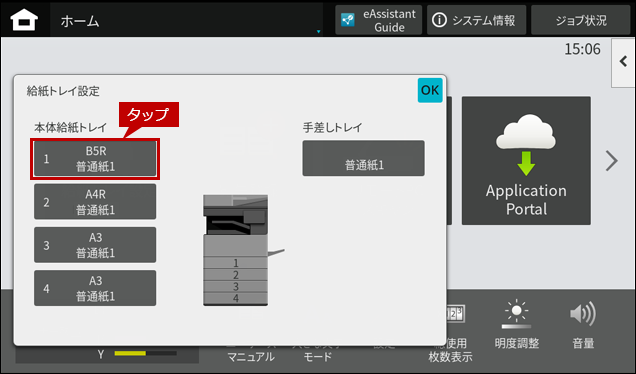
4.「タイプ」タブを選択して、[封筒]をタップします。
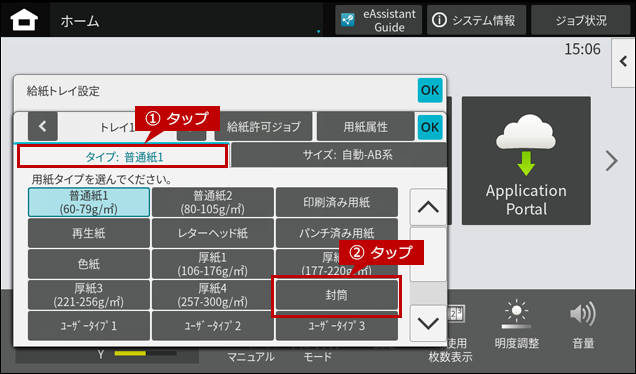
5.「サイズ」タブを選択します。
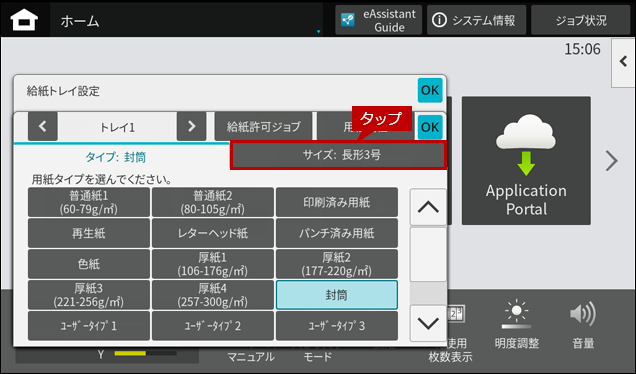
6.「用紙サイズ」を選択して[OK]をタップします。
用紙サイズの例)「長形3号」
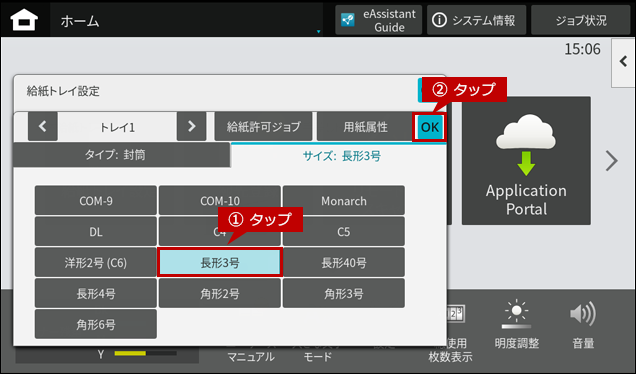
7.「給紙トレイ設定]画面にもどりますので、給紙トレイ1の「用紙サイズ」を確認して、[OK]をタップします。
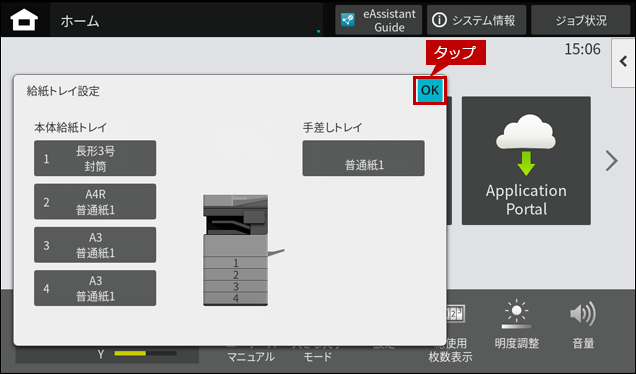
8. ホーム画面にもどります。
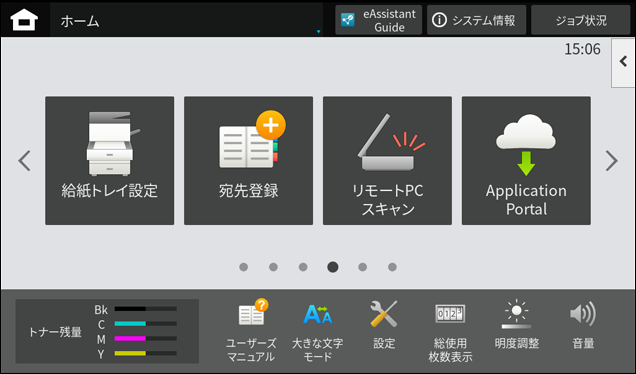
次にプリンタードライバーの設定をします。
9.「プリンタードライバー」の設定画面で[メイン]タブを選択して、原稿サイズ(O)を設定します。
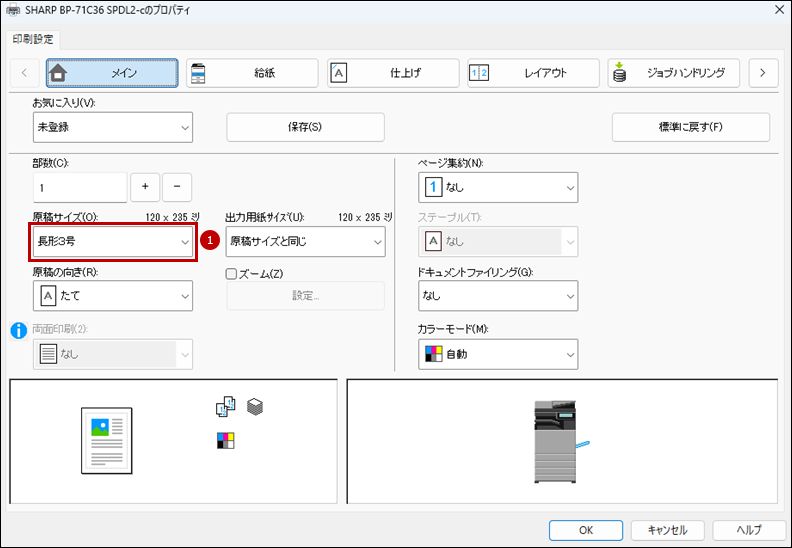
◎ 設定例
① 原稿サイズ(O):「長形3号」
10. 次にプリンタードライバー設定画面で[給紙]タブをクリックし、給紙トレイと用紙タイプを設定します。

◎ 設定例
② 給紙トレイ(Y):「トレイ1」
③ 用紙タイプ(R):「本体設定に従う」
11. プリンタードライバー設定画面で[OK]をクリックして、印刷を実行します。
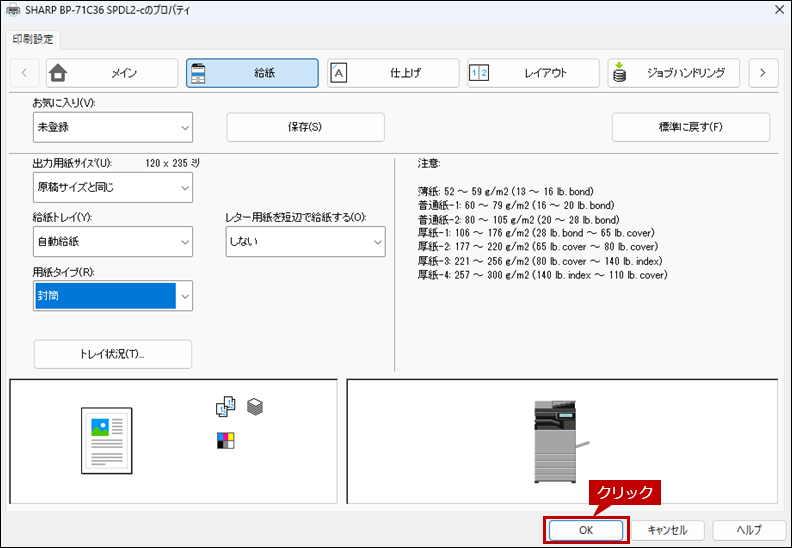
■補足:「指定された出力用紙サイズは両面印刷を利用することができません。」と表示された場合
プリンタードライバーの設定で、原稿サイズに「はがき」や「封筒」などの特殊用紙のサイズを設定した時、「指定された出力用紙サイズは両面印刷を利用することができません。」と表示される場合があります。詳しくは下記の参考情報を参照してください。
■ダイアログ画面